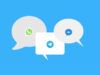Come recuperare una chat cancellata
Un solo attimo di distrazione, un tap involontario…e il danno è fatto: hai cancellato una chat! E proprio lì dentro c’era qualcosa di importante, vero? È sempre così. Ma aspetta a farti prendere dal panico: sono qui per darti una mano a rimediare al tuo piccolo errore di distrazione.
In questa guida, infatti, troverai come recuperare una chat cancellata in varie app e servizi popolari, come WhatsApp, Instagram, ChatGPT e altri. In particolare, prima vedremo come verificare che la chat non sia archiviata (spesso i tap involontari portano all’archiviazione delle conversazioni anziché alla cancellazione definitiva), e poi passeremo alle operazioni di recupero vere e proprie.
Non vedi l’ora di cominciare, vero? Allora mettiti seduto bello comodo, ritaglia qualche minuto del tuo prezioso tempo libero per dedicarti alla lettura di questo mio tutorial. A me non resta altro da fare, se non augurarti buona lettura e buona fortuna per tutto!
Indice
- Come recuperare una chat cancellata su WhatsApp
- Come recuperare una chat cancellata su ChatGPT
- Come recuperare una chat cancellata su Teams
- Come recuperare una chat cancellata su Telegram
- Come recuperare una chat cancellata su Instagram
Come recuperare una chat cancellata su WhatsApp
Iniziamo subito a capire come recuperare una chat cancellata su WhatsApp. Prima di tutto, è importante chiarire che questa operazione è fattibile sia su dispositivi Android che su iPhone/iPad, ma con una condizione fondamentale: deve esistere un backup preventivo delle conversazioni. Senza di esso, le possibilità di successo sono praticamente nulle.
Esistono, certo, soluzioni software o tool di recupero dati (come quelli menzionati in altri approfondimenti), ma è doveroso sottolineare che non è possibile recuperare una chat cancellata su WhatsApp senza backup in modo affidabile. Il rischio di non riuscire a recuperare nulla è molto alto. Se hai un backup, invece, il processo è semplice e sicuro.
Detto questo, ti consiglio prima di controllare l’archivio delle chat. Potresti scoprire che la conversazione che cerchi non è stata cancellata, ma semplicemente archiviata per errore. Su WhatsApp, infatti, è possibile nascondere le chat dalla schermata principale senza eliminarle definitivamente dal dispositivo.
Se hai archiviato una conversazione per errore, recuperarla è facilissimo: basta cercarla nell’apposita sezione Archivio chat e ripristinarla usando il comando Estrai/Annulla archiviazione. Nel dettaglio, ecco i passaggi da seguire per verificare e recuperare una conversazione finita accidentalmente nell’archivio.
- Android: fai tap sulla voce Chat in basso per accedere alla schermata principale delle conversazioni, premi su Archiviate in alto e, se la chat che cerchi è presente nell’archivio, tieni premuto su di essa e seleziona l’icona Estrai (la scatola con la freccia verso l’alto, in alto a destra), per ripristinarla tra le chat attive. Maggiori info qui.
- iPhone e iPad: fai tap sulla voce Chat in basso, poi seleziona la voce Archiviate in cima alla lista. Individua la conversazione da recuperare, esegui uno swipe da destra verso sinistra su di essa (o tienila premuta) e tocca il pulsante Annulla archiviazione per riportarla tra le chat attive. Maggiori info qui.
- Computer: su WhatsApp Web, clicca sulla voce Archiviate in cima alla lista delle conversazioni attive. Su WhatsApp Desktop, invece, premi sull’icona a forma di scatola nella colonna di sinistra. In entrambi i casi, una volta individuata la chat che vuoi recuperare, cliccaci sopra con il tasto destro e seleziona Annulla archiviazione o Annulla archiviazione chat. Su WhatsApp Desktop puoi anche cliccare sulla freccia verso il basso accanto alla chat e scegliere Estrai chat dall’archivio dal menu a tendina. Maggiori info qui.
Se la chat che cerchi non è tra quelle archiviate, l’unica soluzione è ripristinarla da un backup precedente alla cancellazione. Per farlo, dovrai disinstallare e installare nuovamente WhatsApp e poi caricare il backup disponibile durante la configurazione iniziale. Di seguito trovi come fare passo passo.
Come recuperare una chat cancellata su WhatsApp: Android
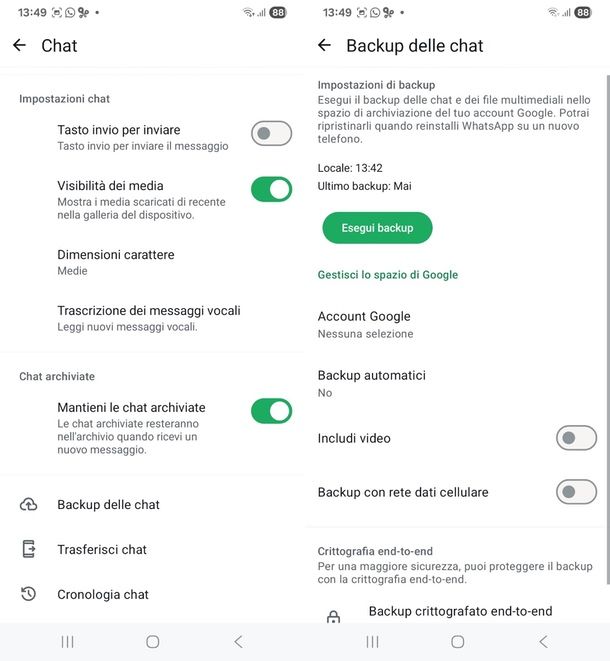
Come anticipato, puoi recuperare una chat cancellata per errore su WhatsApp tramite backup. In particolare, su Android, puoi verificare di avere un backup utile – ovvero uno realizzato prima della cancellazione della chat – su Google Drive oppure in locale. Se non hai un backup utile, la chat non può essere recuperata. L’unica eccezione è l’uso di software dedicati al recupero dati senza backup, che però non sempre garantiscono risultati.
A prescindere dalla tipologia di backup che andrai a utilizzare, tieni conto che tutte le conversazioni effettuate dopo la data di realizzazione del backup verranno definitivamente perse.
Pronto per cominciare? Ottimo, apri WhatsApp, tocca il tasto (⋮) in alto a destra e seleziona Impostazioni nel menu che compare. Ora, raggiungi le sezione Chat > Backup delle chat e controlla la data dell’ultimo backup su Google Drive. Se il backup non è utile (perché eseguito dopo l’eliminazione della chat), verifica la presenza di un eventuale backup locale effettuato in data antecedente.
Per riuscirci, apri il gestore file del tuo telefono (come File di Google), quindi naviga fino alla cartella Memoria interna > WhatsApp > Databases (o Memoria interna > Android > Media > com.whatsapp > WhatsApp > Databases). Qui, cerca i file con il nome msgstore-[data].1.db.crypt14 e controlla le loro date (ovvero ciò che trovi scritto dopo msgstore). Se trovi un backup creato prima della cancellazione della chat, puoi usarlo per ripristinare i messaggi e recuperare la conversazione.
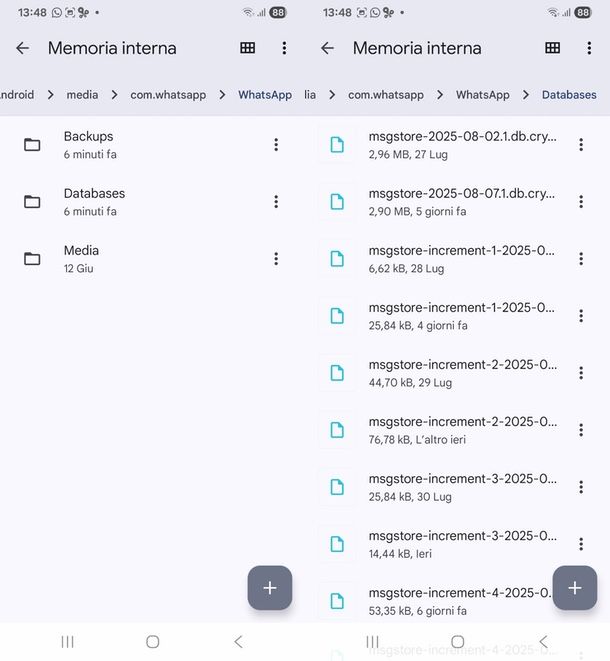
Ora possiamo procedere con il recupero effettivo. Inizia disinstallando WhatsApp: tieni premuto l’icona dell’app, trascinala su Disinstalla o sull’icona del cestino, quindi conferma l’operazione.
Adesso, se il backup delle chat è su Google Drive, non devi fare altro in questa fase. Se invece stai utilizzando un backup locale, apri il gestore file e naviga fino alla cartella Memoria interna > WhatsApp > Databases (o Memoria interna > Android > Media > com.whatsapp > WhatsApp > Databases). Qui, cerca il file msgstore-[data].1.db.crypt14 (dove [data] indica la data di creazione del backup) e rinominalo in msgstore.db.crypt14, confermando, quando richiesto, di voler sostituire il file esistente.
Prima di procedere oltre, assicurati di rimuovere WhatsApp dalle app autorizzate del tuo account Google. Puoi farlo accedendo alle impostazioni di sicurezza di Google, individuando WhatsApp e rimuovendola dalle app autorizzate. Questo passaggio è fondamentale per evitare che WhatsApp cerchi automaticamente i backup sul cloud invece che sul dispositivo.
Ora non devi fare altro che installare nuovamente WhatsApp. Scaricala dal Play Store o dal sito ufficiale come file APK. Avvia l’app, completa la configurazione iniziale accettando i termini, verifica il tuo numero e attendi che WhatsApp rilevi il backup disponibile.
Quando comparirà la schermata di ripristino, verifica che la data del backup corrisponda a quella desiderata, tocca Ripristina e attendi il completamento del processo. Al termine, clicca su Fine, reimposta eventualmente il nome e la foto profilo, e accedi alla sezione Chat per ritrovare la chat cancellata. Per ulteriori dettagli, consulta la mia guida su come recuperare le conversazioni di WhatsApp su Android.
Come recuperare una chat cancellata su WhatsApp: iPhone e iPad
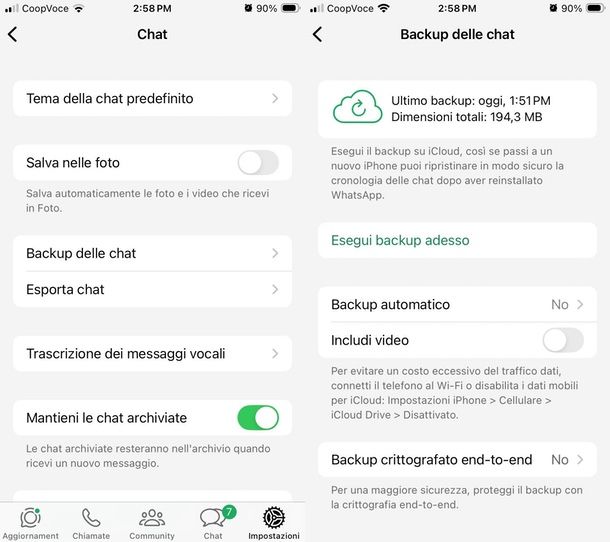
È possibile recuperare una chat cancellata su WhatsApp per iPhone e iPad solo se hai un backup precedente su iCloud. WhatsApp su iOS (e su iPadOS) non consente di creare backup locali come avviene su Android, quindi l’unica opzione è quella appunto di ripristinare i dati da iCloud.
Se il backup è stato eseguito prima della cancellazione della chat, puoi recuperarla disinstallando e installando nuovamente WhatsApp, quindi selezionando il backup disponibile durante la configurazione iniziale. Tieni presente che tutti i messaggi inviati o ricevuti dopo la data del backup andranno persi, poiché il ripristino riporterà la chat allo stato in cui si trovava al momento del salvataggio. Se non hai un backup su iCloud o è stato creato dopo la cancellazione, purtroppo non è possibile recuperare la chat. L’unica eccezione è rappresentata dai software dedicati al recupero senza backup, che però non sempre garantiscono risultati.
Per controllare se hai un backup utilizzabile, apri WhatsApp sul tuo iPhone o iPad, vai in Impostazioni, poi seleziona Chat e infine Backup delle chat. Qui, controlla la data dell’ultimo backup per assicurarti che sia precedente alla cancellazione della chat che vuoi recuperare.
Se hai un backup utilizzabile, puoi recuperare una chat cancellata su WhatsApp iPhone piuttosto facilmente. Inizia a disinstallare WhatsApp (tieni premuto sulla sua icona, seleziona Elimina app e conferma con Elimina). Successivamente, installa nuovamente l’app di messaggistica dall’App Store e avvia la configurazione iniziale. Verifica quindi il tuo numero e, quando viene rilevato il backup su iCloud, tocca Ripristina cronologia chat per completare il recupero.
Per approfondire, consulta la mia guida su come recuperare i messaggi WhatsApp su iPhone.
Come recuperare una chat cancellata su ChatGPT
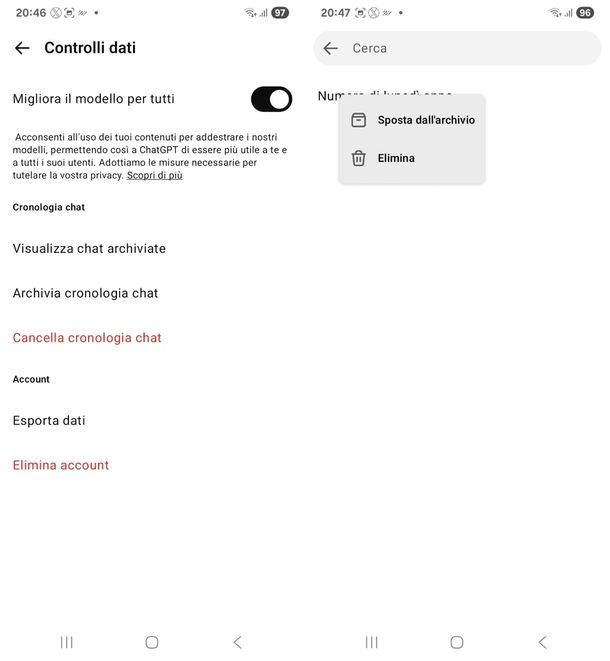
Lasciami indovinare: la tua chat con ChatGPT è svanita nel nulla! Prima di demoralizzarti, però, c’è una cosa che devi sapere: anche se ChatGPT non offre una funzione diretta per recuperare le chat cancellate, se hai salvato una copia dei tuoi dati, potresti ancora avere una possibilità di ritrovarla.
Prima di procedere, però, ti consiglio di verificare se la chat è stata archiviata per sbaglio anziché cancellata. A volte basta un controllo rapido per ritrovarla senza complicazioni.
Dall’app ChatGPT ufficiale, disponibile su Android (anche su store alternativi) e iPhone/iPad, tocca il menu in alto a sinistra (le due linee orizzontali), scorri fino in fondo, seleziona il tuo nome utente e scegli l’opzione Chat archiviate oppure Controllo dati > Visualizza chat archiviate: se la chat che cerchi è presente, toccala e scegli Sposta dall’archivio per recuperarla.
Da PC, il procedimento è altrettanto semplice: una volta effettuato l’accesso, clicca sul tuo nome utente o sull’immagine del profilo in basso a sinistra e seleziona Impostazioni. Nella schermata che si apre, clicca su Chat archiviate o Controllo dati > Gestisci accanto alla sezione Chat archiviate.
Ora, nella sezione che compare, se tra le chat archiviate trovi quella che pensavi di aver cancellato, puoi ripristinarla cliccando sull’icona a forma di scatola posizionata a destra della chat desiderata.
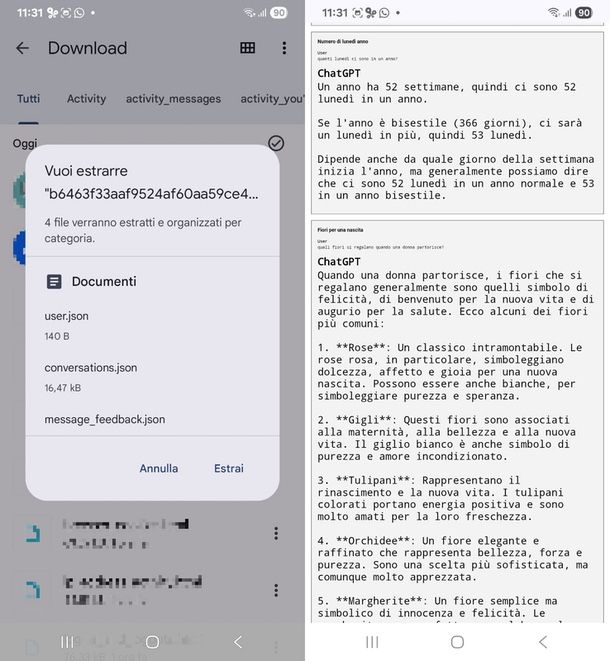
Se la chat che stai cercando non è archiviata, significa che è stata eliminata definitivamente. Tuttavia, se in passato hai esportato un backup del tuo account ChatGPT, potresti avere un’ultima chance per recuperarla. Attenzione, però: il backup deve essere stato creato prima che la chat venisse cancellata. E c’è un altro dettaglio importante: non potrai “riportare in vita” la chat su ChatGPT per continuare la conversazione, ma solo leggerne il contenuto.
Per cominciare, dunque, verifica se disponi di una copia dei dati utile: apri la tua casella di posta e cerca un messaggio di OpenAI con l’oggetto ChatGPT – Esportazione dati pronta. Quando richiedi una copia dei tuoi dati, infatti, ChatGPT te la invia proprio lì. Se trovi una mail con questo oggetto, aprila e clicca sul pulsante verde Scarica Esportazione dati, per ottenere il file ZIP con tutte le tue informazioni (potresti dover effettuare l’accesso con le tue credenziali ChatGPT per avviare il download). Se invece hai già scaricato l’archivio in passato, cerca il file in questione sul tuo dispositivo.
Una volta trovato il file ZIP, aprilo e cerca al suo interno una cartella o un file dedicato alle conversazioni. Di solito, le chat sono salvate in formato HTML all’interno di un file denominato Chat. Puoi aprirlo con un editor di testo o un browser per visualizzarne il contenuto. Semplice, no?
Come recuperare una chat cancellata su Teams
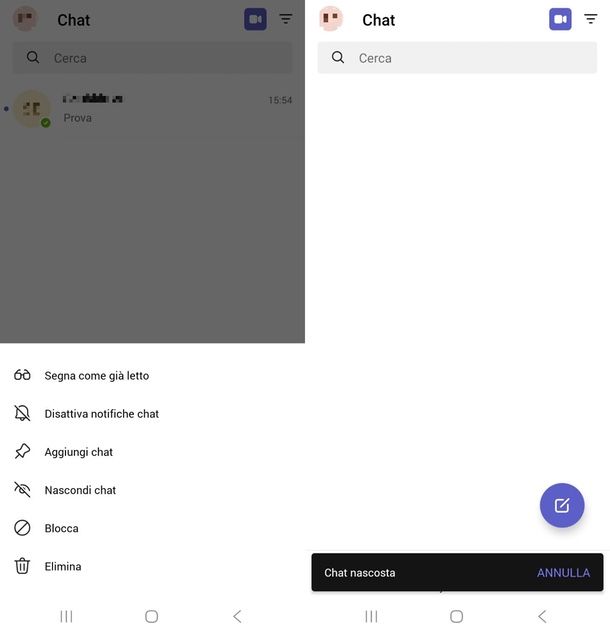
Utilizzi Teams per comunicare con colleghi, compagni di corso o amici e vorresti capire come recuperare una chat cancellata su Teams? D’accordo, ti spiego subito come fare.
Prima di procedere, però, è importante sapere che se hai archiviato la chat per sbaglio con la funzione Nascondi, puoi recuperarla facilmente sia dall’app per dispositivi mobili e desktop che sito Web: basta attendere un nuovo messaggio all’interno della chat oppure cercarla manualmente usando la funzione Cerca di Teams. Se sei abbastanza veloce, da app puoi anche premere su ANNULLA nel messaggio di avviso mostrato subito dopo l’archiviazione. Così come ti ho spiegato nella mia guida dedicata all’eliminazione e archiviazione delle chat su Teams.
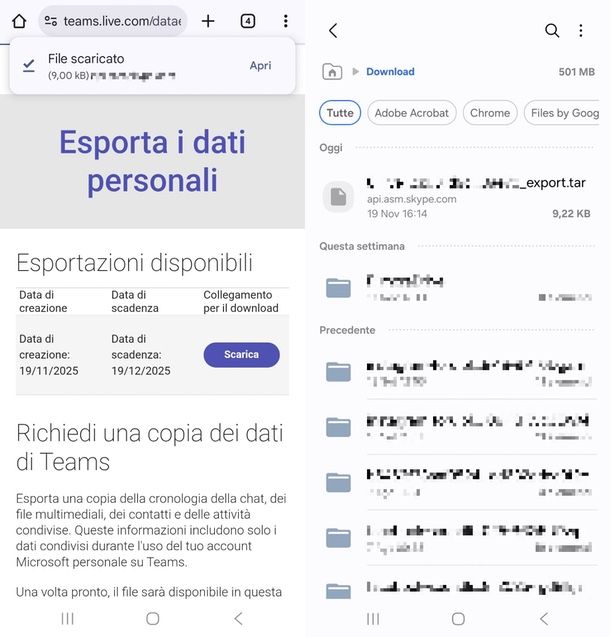
Come dici? La chat non è nascosta? Non disperare: puoi provare a recuperarla, ma solo se hai un backup dei messaggi creato prima di averla cancellata e non più vecchio di un mese. Sì, lo so, queste condizioni possono essere un po’ difficili da rispettare, ma questo è l’unico sistema che hai dalla tua per recuperare una chat Teams cancellata.
Difatti, puoi solo ripristinare, tramite SharePoint o OneDrive, i file eliminati su Teams, mentre i messaggi e le conversazioni cancellate non hanno un’opzione di ripristino nativa Microsoft. Per maggiori info, leggi questa guida ufficiale Microsoft.
Tornando a noi, per verificare la situazione backup, collegati via browser da qualsiasi dispositivo (smartphone, tablet o PC) alla pagina di esportazione dei dati personali di Microsoft. Una volta completato l’accesso a questa pagina, nella tabella presente alla voce Esportazioni disponibili, verifica se esiste un backup della cronologia chat utile al tuo intento e che non sia ancora scaduto. Se così fosse, alla voce Collegamento per il download (da telefono potresti dover scorrere per vedere questa voce della tabella) troverai un tasto Scarica. Premici sopra per avviare il download.
Terminato il download, apri il gestore file del tuo dispositivo e vai nella sezione Download, dove troverai il file (in formato TAR) appena scaricato. Toccalo per estrarne il contenuto, quindi apri la cartella estratta e accedi a messages. Qui troverai le conversazioni presenti nel backup (inclusa quella cancellata) in formato JSON. Se fai fatica a capirci qualcosa, puoi fare riferimento al mio articolo su come aprire file JSON dove ti segnalo diverse soluzioni in grado di distinguere la varie parti del codice per facilitarne la lettura.
Come recuperare una chat cancellata su Telegram
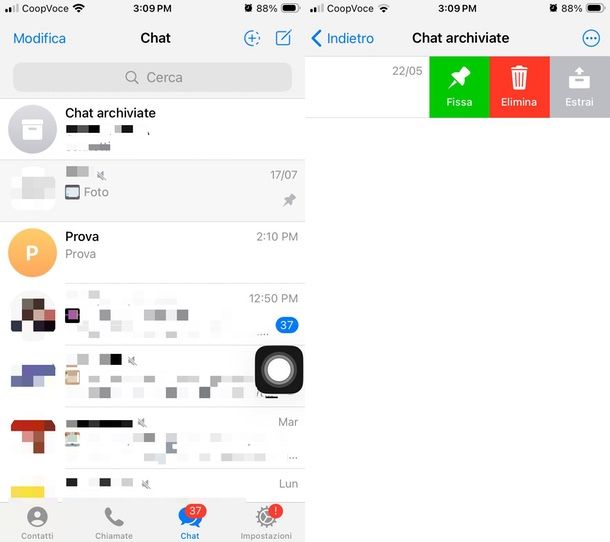
Vediamo ora come recuperare una chat cancellata su Telegram. Innanzitutto, se hai accidentalmente archiviato la conversazione, puoi recuperarla facilmente dalla sezione Chat Archiviate. Dall’app per smartphone e tablet, questa si trova in cima alla lista delle chat. Se non la vedi, è perché hai nascosto l’archivio, in questo caso basta fare uno swipe verso il basso dalla parte superiore dello schermo.
Una volta entrato nella sezione Chat archiviate, basta cercare la chat Telegram da recuperare, effettuare uno swipe verso sinistra sulla sua anteprima e, se necessario, fare tap su Estrai. La chat tornerà immediatamente nella lista principale, insieme a tutte le altre conversazioni attive.
Su Telegram per computer le chat archiviate si trovano sempre in cima alla lista delle conversazioni. Basta cliccare su Chat archiviate, cercare quella che ti interessa, fare clic destro sulla sua anteprima e scegliere Estrai dal menu che compare. In un attimo, tornerà tra le tue chat attive.
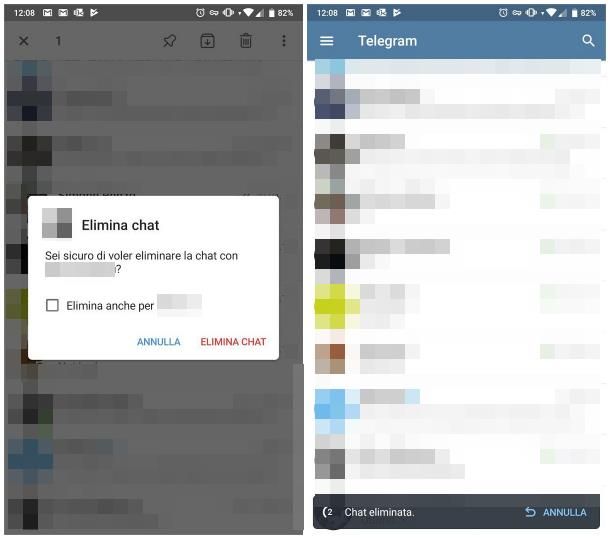
Non hai archiviato la chat, ma l’hai proprio cancellata per sbaglio? Se sei veloce, puoi ancora recuperarla! Su Telegram per Android (anche su store alternativi) e iOS/iPadOS, hai 5 secondi per tornare indietro: subito dopo aver cancellato la chat, compare un messaggio in sovrimpressione con l’opzione Annulla. Basta un tap per bloccare l’eliminazione.
Se hai perso la finestra di tempo, non c’è molto altro che tu possa fare, se non chiedere al tuo interlocutore di “girarti” i messaggi o gli screenshot alla vostra conversazione.
Per maggiori info, leggi la mia guida su come funziona il recupero delle chat su Telegram.
Come recuperare una chat cancellata su Instagram
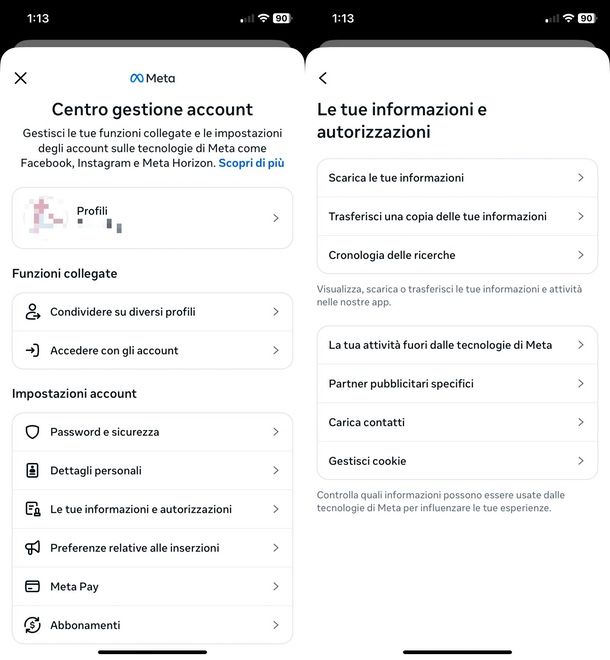
Se non trovi una chat su Instagram, è perché è stata cancellata: la funzione di archiviazione non esiste su questa piattaforma.
Quindi, cosa puoi fare per recuperare una chat cancellata su Instagram? Purtroppo, non c’è un modo diretto per ripristinare le conversazioni eliminate di Instagram: una volta cancellate, non è possibile riportarle indietro su Direct. L’unica speranza? Se hai creato un backup dei dati del tuo account prima di eliminare la chat, potresti recuperare i messaggi da lì.
Ma c’è una scadenza: questa copia è valida solo per 4 giorni dalla sua creazione. Trascorso questo tempo, i dati non saranno più accessibili. So che non è la soluzione ideale, e che le condizioni possono sembrare difficili da rispettare, ma al momento è l’unica opzione disponibile.
Per verificare se hai un backup dei tuoi dati su Instagram da poter usare per recuperare una chat cancellata, apri come prima cosa l’app di Instagram e accedi al tuo account, se necessario. Visita poi il tuo profilo e tocca l’icona del menu (≡) in alto a destra della schermata. A questo punto, entra in Centro gestione account > Le tue informazioni e autorizzazioni > Esporta le tue informazioni.
In questa sezione potrai controllare se esiste già una copia dei tuoi dati creata da meno di 4 giorni e antecedente all’eliminazione della chat che vuoi recuperare. Se così fosse, puoi scaricarla premendo su Scarica e digitando la password del tuo account Instagram.
Terminato il download, apri il gestore file del tuo dispositivo (come File di Google o l’app File di iOS/iPadOS) e vai nella cartella Download. Qui troverai il file ZIP appena scaricato. Toccalo per estrarne il contenuto, quindi apri la cartella estratta e accedi alle cartelle your_instagram_activity e messages. Le conversazioni sono archiviate nella cartella inbox, dove ogni sottocartella rappresenta una chat specifica, identificata dal nome dell’utente con cui hai interagito. Aprendo la cartella della chat cancellata, potrai leggere tutto lo scambio dei messaggi.
Se preferisci agire da PC, accedi al tuo account Instagram tramite il sito Web o l’app desktop per Windows, clicca sulla voce Altro nella barra laterale sinistra e seleziona Impostazioni dal menu che appare. Fatto questo, clicca prima sul box Centro gestione account e poi sulla dicitura Le tue informazioni e autorizzazioni, situata nella colonna di sinistra. Se disponibile, premi su Esporta le tue informazioni per richiedere il download di una copia completa dei tuoi dati, inclusi i messaggi.
Una volta ricevuto il file ZIP, potrai aprirlo e accedere alle chat seguendo il metodo già descritto. Se hai dubbi in merito, puoi consultare questa mia guida per ulteriori dettagli.
Per maggiori informazioni su come recuperare chat Instagram, invece, ti consiglio la lettura della guida che ti ho appena linkato.

Autore
Salvatore Aranzulla
Salvatore Aranzulla è il blogger e divulgatore informatico più letto in Italia. Noto per aver scoperto delle vulnerabilità nei siti di Google e Microsoft. Collabora con riviste di informatica e ha curato la rubrica tecnologica del quotidiano Il Messaggero. È il fondatore di Aranzulla.it, uno dei trenta siti più visitati d'Italia, nel quale risponde con semplicità a migliaia di dubbi di tipo informatico. Ha pubblicato per Mondadori e Mondadori Informatica.